Jak wyczyścić pamięć podręczną w Google Chrome

Utrzymuj czystą pamięć podręczną w przeglądarce Google Chrome, postępuj��c zgodnie z tymi krokami.

Jeśli używasz systemu Windows 10, a Google Chrome jest Twoją domyślną przeglądarką , możesz być zaskoczony, widząc, ile procesów przeglądarka działa w tle. Na przykład, nawet jeśli otworzysz tylko dwie lub trzy karty, Menedżer zadań wyświetla dziesiątki procesów powiązanych z twoją przeglądarką. Przyjrzyjmy się, dlaczego tak jest i co możesz zrobić, aby pozbyć się tych procesów.
Przede wszystkim przyjrzyjmy się, jak działa Google Chrome. Przeglądarka tworzy trzy typy procesów: karty, renderery i wtyczki. Innymi słowy, wykorzystuje architekturę wieloprocesową. Aby sprawdzić, jakie procesy są uruchomione w Chrome, przejdź do Więcej narzędzi, a następnie wybierz Menedżer zadań .
Korzystanie z tej architektury ma dwie główne zalety. Jeśli określony proces przestanie działać, nie będzie to miało wpływu na inne procesy. Po drugie, uruchamiając jednocześnie oddzielne procesy, przeglądarka staje się bardziej responsywna.
Innymi słowy, posiadanie wielu procesów widocznych w Menedżerze zadań nie stanowi problemu. Chrome został zaprojektowany do tego celu. Ale jest coś, co możesz zrobić, aby zmniejszyć ich liczbę.
Liczba aktywnych procesów Chrome zależy od liczby zainstalowanych rozszerzeń. Kliknij Więcej opcji , wybierz Więcej narzędzi , a następnie kliknij Rozszerzenia . Wyłącz wszystkie rozszerzenia, których tak naprawdę nie potrzebujesz podczas bieżącej sesji przeglądania.
Lub jeszcze lepiej odinstaluj wszystkie rozszerzenia, których już nie potrzebujesz lub których nie używasz. Pamiętaj, że rozszerzenia przeglądarki zwykle pochłaniają dużo zasobów komputera.
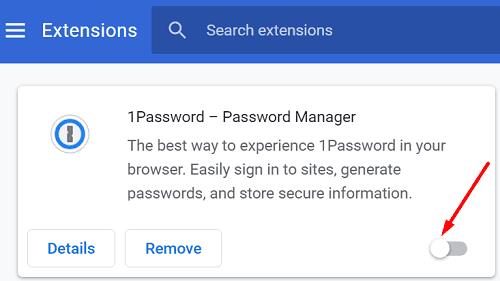
Przejdź do Więcej narzędzi i wybierz Menedżera zadań, aby sprawdzić, jakie procesy Chrome działają na Twoim komputerze. Wybierz proces, który chcesz zamknąć, i naciśnij przycisk Zakończ proces . Upewnij się, że nie zamykasz żadnych istotnych procesów, ponieważ spowoduje to zablokowanie Chrome, zmuszając do ponownego uruchomienia przeglądarki.
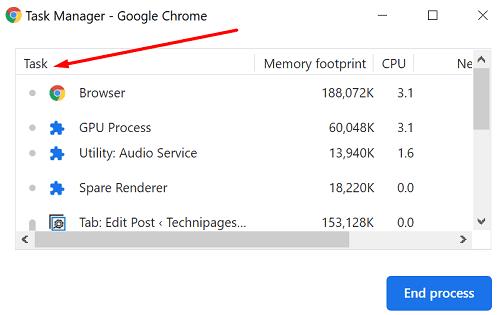
Chrome otwiera osobne procesy dla każdej karty, renderera i rozszerzenia działającego w przeglądarce. Oczywiście prostym rozwiązaniem jest otwieranie mniejszej liczby kart. Jeśli nie potrzebujesz już karty, naciśnij przycisk X, aby ją zamknąć. Utrzymywanie dziesiątek otwartych kart nie zwiększy Twojej produktywności, wręcz przeciwnie.
Pamiętaj, aby regularnie czyścić pamięć podręczną i pliki cookie Chrome . W ten sposób usuniesz wszystkie tymczasowe pliki, które mogą zakłócać bieżącą sesję.
Kliknij menu Chrome, przejdź do Historii, a następnie wybierz Wyczyść dane przeglądarki .
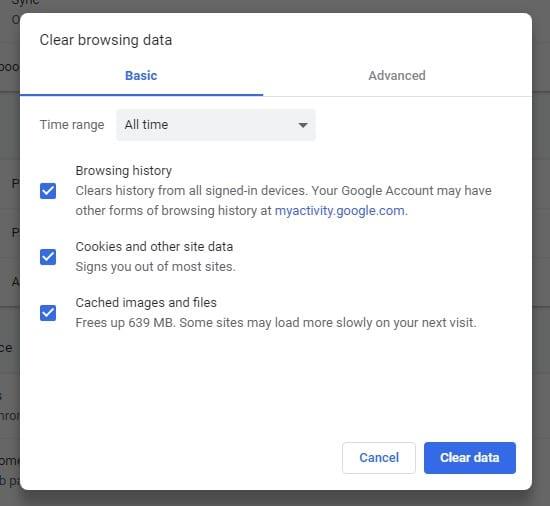
Chrome jest zbudowany na architekturze wieloprocesowej. Przeglądarka otwiera różne procesy dla każdej używanej karty, renderera i rozszerzenia. Aby zmniejszyć liczbę procesów Chrome działających na Twoim komputerze, wyłącz lub usuń niepotrzebne rozszerzenia. Dodatkowo użyj Menedżera zadań, aby zamknąć zbędne procesy i regularnie czyścić pamięć podręczną.
Przy okazji, jeśli myślisz o przejściu na inną przeglądarkę, przydadzą się te przewodniki:
Utrzymuj czystą pamięć podręczną w przeglądarce Google Chrome, postępuj��c zgodnie z tymi krokami.
Przeglądarka internetowa Google Chrome pozwala na zmianę używanych czcionek. Dowiedz się, jak ustawić czcionkę zgodnie z własnymi preferencjami.
Dowiedz się, jak rozwiązać powszechny problem, gdy ekran miga w przeglądarce internetowej Google Chrome.
Rozwiąż problem związany z komunikatem „Wyszukiwanie głosowe zostało wyłączone” w Google Now za pomocą przeglądarki Google Chrome.
Dostosuj Google Chrome do własnych upodobań. Dowiedz się, jak zmienić domyślny motyw, wykonując te czynności. Zmiana motywów Google Chrome na początku,
Dowiedz się, jak zarządzać lub włączać i wyłączać funkcję autouzupełniania Google Chrome, korzystając z tego samouczka.
Jeśli błąd status_breakpoint w Chrome uniemożliwia korzystanie z przeglądarki, oto metody rozwiązywania problemów, które pomogą w naprawie.
Dowiedz się, jak obniżyć wersję Google Chrome w prostych krokach - idealne rozwiązanie, gdy nowa wersja przeglądarki powoduje problemy.
Google opublikował artykuł, w którym podkreśla niektóre z nowych rozszerzeń Chrome, które ich zdaniem warto wypróbować, jednym z nich jest Highlight To Search, dzięki temu nowemu rozszerzeniu możesz...
Aby zatrzymać powiadomienia z witryn Chrome, Edge lub Firefox w systemie Windows 11, zablokuj witryny w ustawieniach powiadomień. Oto jak.
Następnym razem, gdy będziesz musiał dostosować ustawienia Google Chromes, nie panikuj, jeśli wygląda inaczej, ponieważ zespół programistów Chrome wprowadził nowy
Internet Explorer 9 Beta dostarcza i rozwiązuje wiele problemów.
Aby kontynuować korzystanie z kart w miejscu, w którym zostało przerwane w przeglądarce Chrome, Edge lub Firefox, musisz skonfigurować ustawienia uruchamiania i oto jak.
Możesz instalować internetowe wersje aplikacji pakietu Office (Word, Excel, PowerPoint, Outlook) jako aplikacje przy użyciu przeglądarki Chrome i oto jak to zrobić.
YouTube jest teraz progresywną aplikacją internetową (PWA) i można ją zainstalować w systemie Windows 10 za pomocą Edge i Chrome.
Nie mogę się nacieszyć rozszerzeniami Chrome, cóż... Oto kolejny, który pokochasz! Personal Blocklist to eksperymentalne rozszerzenie dla Google
Możesz skonfigurować Google Chrome, aby zawsze otwierał się w trybie incognito, a w tym przewodniku dowiesz się, jak to zrobić.
Firma Microsoft wprowadza swojego menedżera haseł do przeglądarki Google Chrome z rozszerzeniem Microsoft Autofill i opisuje, jak go skonfigurować i używać.
Google Chrome może teraz generować napisy na żywo z większości filmów i dźwięków znalezionych w witrynie, a także tutaj, jak włączyć lub wyłączyć tę funkcję.
Chrome zawiera tajne narzędzie o nazwie Czyszczenie Chrome, które służy do usuwania złośliwego oprogramowania z komputera z systemem Windows 10. Oto jak z niego korzystać.
Jeśli nieprzypięte aplikacje i programy ciągle pojawiają się na pasku zadań, możesz edytować plik Layout XML i usunąć niestandardowe linie.
Usuń zapisane informacje z funkcji Autofill w Firefoxie, postępując zgodnie z tymi szybkim i prostymi krokami dla urządzeń z systemem Windows i Android.
W tym samouczku pokażemy, jak wykonać miękki lub twardy reset na urządzeniu Apple iPod Shuffle.
Na Google Play jest wiele świetnych aplikacji, w które warto się zaangażować subskrypcyjnie. Po pewnym czasie lista subskrypcji rośnie i trzeba nimi zarządzać.
Szukając odpowiedniej karty do płatności, można się mocno zdenerwować. W ostatnich latach różne firmy opracowały i wprowadziły rozwiązania płatności zbliżeniowych.
Usunięcie historii pobierania na urządzeniu z Androidem pomoże zwiększyć przestrzeń dyskową i poprawić porządek. Oto kroki, które należy podjąć.
Ten przewodnik pokaże Ci, jak usunąć zdjęcia i filmy z Facebooka za pomocą komputera, urządzenia z systemem Android lub iOS.
Spędziliśmy trochę czasu z Galaxy Tab S9 Ultra, który idealnie nadaje się do połączenia z komputerem z systemem Windows lub Galaxy S23.
Wycisz wiadomości tekstowe w grupie w Androidzie 11, aby kontrolować powiadomienia dla aplikacji Wiadomości, WhatsApp i Telegram.
Wyczyść historię URL paska adresu w Firefox i zachowaj sesje prywatne, postępując zgodnie z tymi szybkim i łatwymi krokami.



























